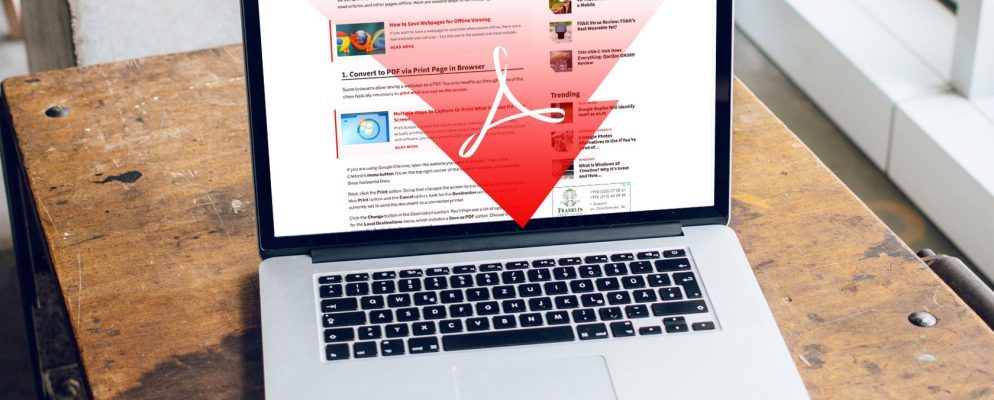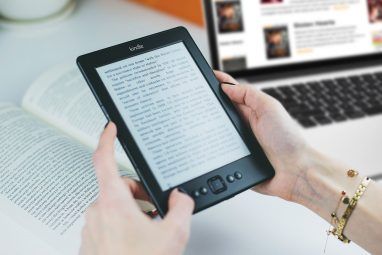大多数人都知道如何保存易于打印的网页版本,以便于阅读。它们通常排除许多图像和广告,以节省打印时间和墨水。但是,如何将网页转换为PDF?
这样做,您可以在非Internet区域中离线阅读任何网页,从而轻松地离线阅读文章和其他页面。以下是将网页转换为PDF的几种方法。
1。通过浏览器中的“打印页面"转换为PDF
某些浏览器允许将网页另存为PDF。您只需要执行打印屏幕上看到的内容通常所需的一些步骤。
如果使用的是Google Chrome浏览器,请打开要转换的网站。然后,点击Chrome的菜单按钮。它位于浏览器窗口的右上角,看起来像三条水平线。
下一步,单击打印选项。这样做会将屏幕更改为打印对话框。在蓝色的打印按钮和取消选项下,找到目标部分。当前可能已设置为将文档发送到已连接的打印机。
单击“目标"部分中的更改按钮。然后,您会看到一个选项列表。查找本地目标菜单,其中包含另存为PDF 选项。选择其中一个,作为结果的目标。
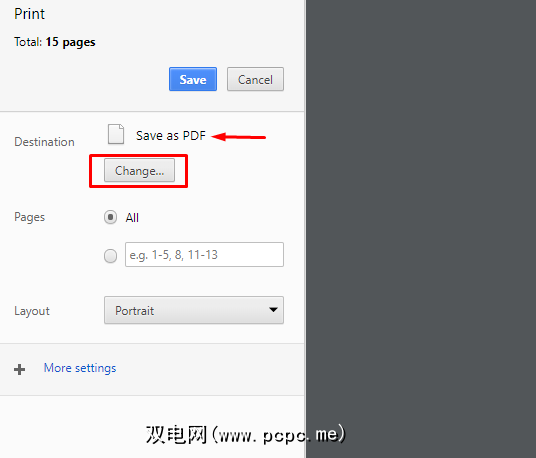
在点击蓝色的 Save 按钮之前,请查看下面的选项。它们确定保存的PDF的页面范围和文档布局以及其他细节。注意那里的设置可以防止无意间仅保存一个大型网站的一页。
单击“保存"按钮后,您将选择浏览器将PDF保存到何处。将文件发送到桌面可能最容易找到。如果您的桌面不是很井井有条,并且有很多图标,请创建一个新的桌面文件夹。然后,将PDF放入其中。
在Mac上,选项有些不同。
点击打印
打开后,在框的中间附近找到页面和布局设置。甚至更重要的是,请注意单击“使用系统对话框打印" 选项时,该框左下角的PDF下拉菜单。
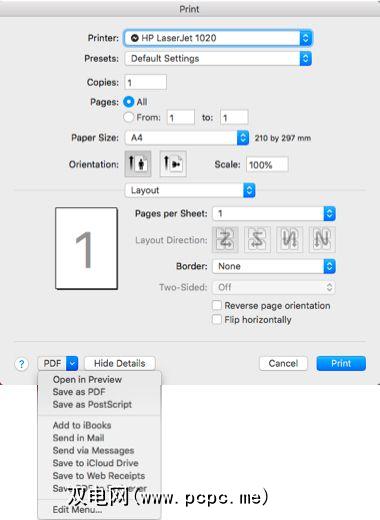
单击它会为您提供各种选择与PDF相关的选项。 另存为PDF 选项是最简单的选择。但是,您也可以选择在预览中打开。该选项使您可以确保有关已保存文件的一切看起来正确。确认后,请使用“预览"的文件菜单将PDF保存到Mac。
2。在iOS设备上使用共享功能
您也可以使用Apple移动设备将网页另存为PDF。使用工具栏顶部Safari中的共享按钮进行操作。它看起来像一个带有箭头的盒子。点击它,然后在可用选项中滑动。
其中之一是将PDF保存到iBooks 。选择该选项后,您可以在iBooks中启动网页并将其查看为PDF。
或者,如果在iOS 11中使用 Files 应用程序,则可能会看到Create PDF选项。它,然后选择右上角的完成以开始转换过程。接下来,选择将PDF保存到。您可以将文件发送到设备或云服务。
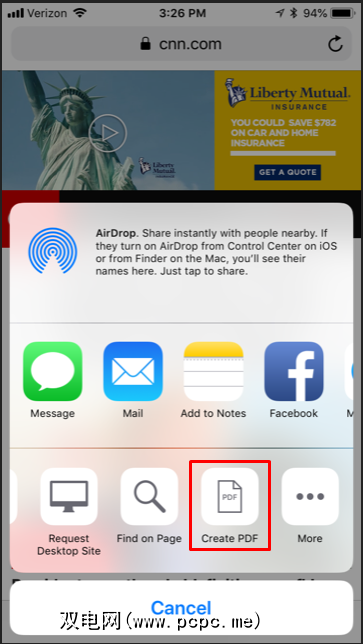
要先更改文件名,请按住PDF文件的图标。然后,找到重命名选项并点击。当键盘出现在屏幕上时,使用它来更改文件名。
3。尝试在线工具,应用程序和浏览器扩展
除了依赖设备内置的选项之外,您可能还希望依赖第三方解决方案。我们先来看一些在线选项。他们不需要下载任何新内容。
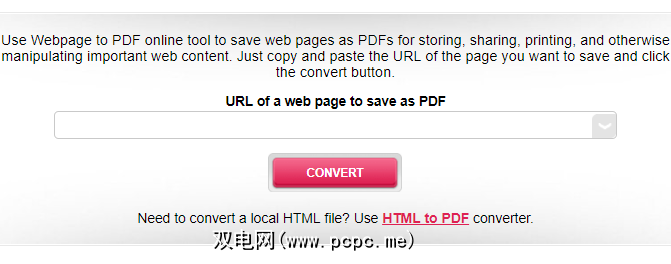
将网页复制为PDF只需将URL复制粘贴到框中,然后点击转换。但是,如果单击URL区域右侧的箭头按钮,则会为您提供更多选项。
例如,您可以进行低质量的转换,删除背景图像或选择灰度选项。
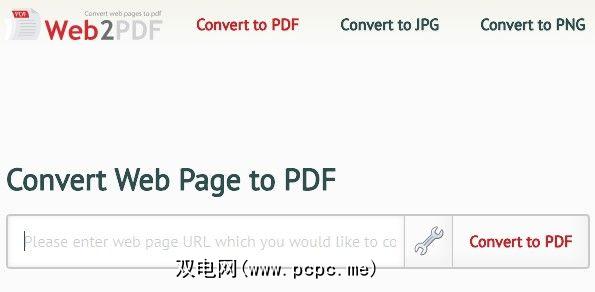
Web2PDF的功能类似,但是当您单击扳手图标以打开设置时,它提供了许多其他选项。这两个站点均可免费使用。此外,它们还可以在任何浏览器中使用。
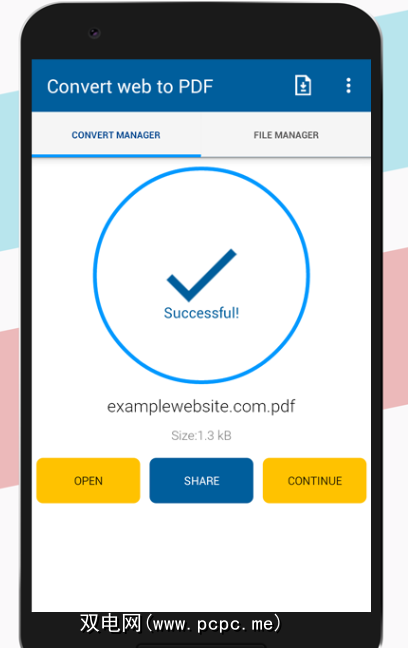
Android用户可以依靠将Web转换为PDF。一件方便的事是,该应用程序可以读取PDF并为您转换网页。此外,该应用程序还具有删除图像的功能,以减小PDF文件的大小。处理手机上的可用空间限制很方便。
下载:将Web转换为Android的PDF(免费)
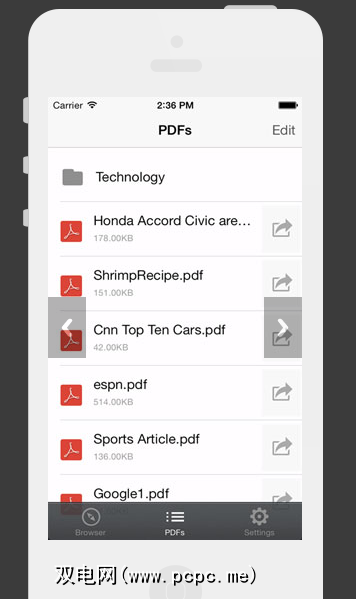
如果使用iOS设备,请考虑使用InstaWeb应用。它提供了一种“杂物去除器"功能,可以消除网页上所有不必要的内容。该功能使PDF易于阅读。
组织PDF也很简单,因为InstaWeb提供了文件夹。通过主题,一周中的一天或其他有意义的方法来创建它们。
在iOS设备上下载并安装InstaWeb之后,该应用程序将显示在共享菜单上较早前提过。因此,您无需选择通过Apple的文件工具创建PDF的选项,而是可以直接将网页发送到InstaWeb。
下载: InstaWeb(免费,应用内购买)
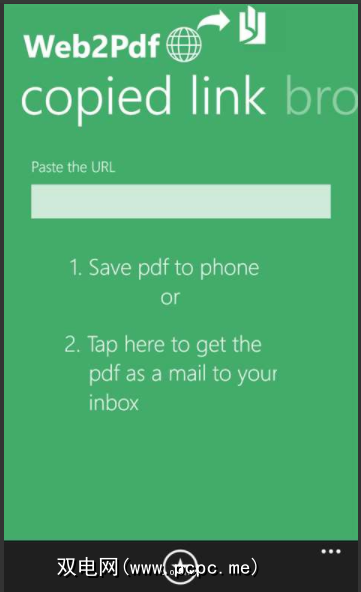
您是否仍在Windows设备上?考虑安装Web2PDF应用程序。它适用于Windows Phone或使用Windows 10 Mobile平台的任何小工具。
下载该应用程序后,您可以使用多个选项来处理网页,以将其转换为PDF。首先,您可以将任何网页以PDF格式保存到设备中。如果您担心空间不足,请使用应用程序将PDF发送到收件箱的功能。
或使用可以说是最简单的方法,然后在表单字段中输入URL进行转换。最后,您可以使用设备的浏览器导航到该网页并在那里开始转换。
然后,浏览器扩展程序如何?如果您经常在台式机或笔记本电脑上工作,它们可能比应用程序更合适。
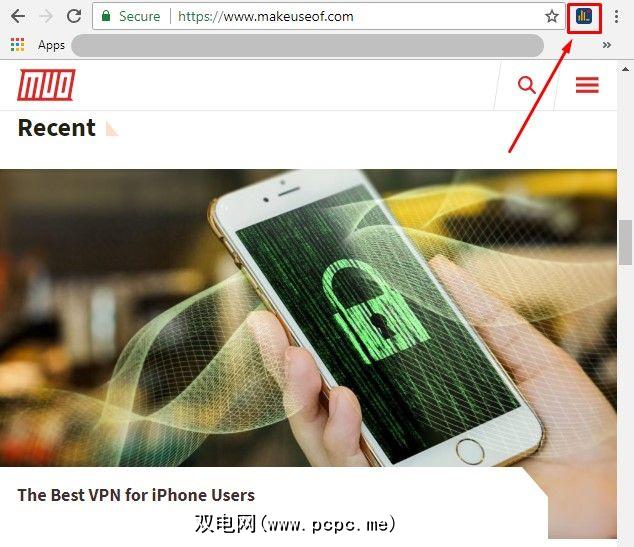
“另存为PDF"扩展名可从PDFcrowd获得,并允许将网页另存为PDF。首先打开要在浏览器中转换的网页。然后,点击 PDFcrowd 工具栏图标。当它变为动画时,表明正在进行转换。
如果看到的是红色矩形,而不是转换后的文件,则出了点问题。将鼠标悬停在形状上可获得有关该问题的详细信息。
此扩展程序不支持某些网页。它们包括受密码保护的网站,带有Flash的网站和框架集网站。
是否要自定义PDF或从文档中删除PDFcrowd品牌?要执行这些操作,需要购买付费版本的年度订阅。
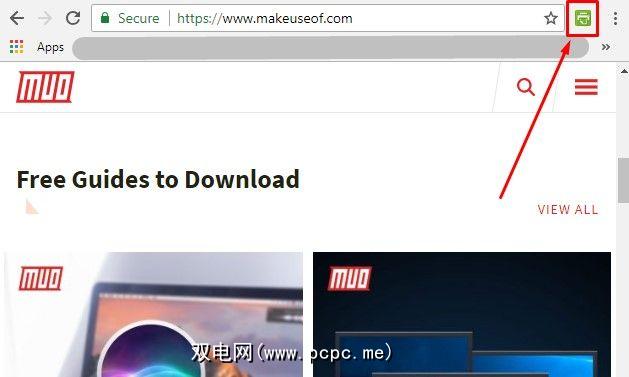
Print Friendly&PDF Chrome扩展程序是另一个有用的可能性。它允许单击任何网页内容以将其删除,然后再打印或另存为PDF。此外,您可以更改网页的文本大小。您通过此扩展名保存的所有PDF都具有可单击的链接。它们还包括源URL,以方便参考,这对于进行研究汇编很有帮助。
随时保存这些网页到PDF转换器
无论您将网站转换成多少频率, PDF或如果您需要其他功能,则存在可能性。此列表使您有了一个良好的开端。
如果您喜欢学习如何将网页转换为PDF,那么许多选项都可以与您所熟悉的浏览器或设备一起使用。